Hinweis
Für den Zugriff auf diese Seite ist eine Autorisierung erforderlich. Sie können versuchen, sich anzumelden oder das Verzeichnis zu wechseln.
Für den Zugriff auf diese Seite ist eine Autorisierung erforderlich. Sie können versuchen, das Verzeichnis zu wechseln.
Gilt für:  Mitarbeitermandanten
Mitarbeitermandanten  Externe Mandanten (weitere Informationen)
Externe Mandanten (weitere Informationen)
Ein Benutzerflow definiert die Authentifizierungsmethoden, die ein Kunde verwenden kann, um sich bei Ihrer Anwendung anzumelden, sowie die Informationen, die er bei der Registrierung angeben muss. Nachdem Sie einen Benutzerablauf erstellt haben, können Sie ihn einer oder mehreren der Anwendungen zuordnen, die in Ihrem externen Mandanten registriert sind.
Da Sie vielleicht für alle Ihre Apps die gleiche Anmeldungsoberfläche wünschen, können Sie mehrere Apps zum gleichen Benutzerflow hinzufügen. Für eine Anwendung wird jedoch nur eine Anmeldungsoberfläche benötigt, sodass Sie jede Anwendung nur einem Benutzerflow hinzufügen können.
Voraussetzungen
- Ein Anmelde- und Anmeldebenutzerablauf: Erstellen Sie vor Beginn den Benutzerfluss, den Sie Ihrer Anwendung zuordnen möchten.
- Anwendungsregistrierung: Registrieren Sie Ihre Anwendung in Ihrem externen Mandanten.
Hinzufügen der Anwendung zum Benutzerflow
Wenn Sie Ihre Anwendung bereits in Ihrem externen Mandanten registriert haben, können Sie sie dem neuen Benutzerflow hinzufügen. Dieser Schritt aktiviert die Registrierungs- und Anmeldungsoberfläche für Benutzer, die Ihre Anwendung besuchen. Eine Anwendung kann nur über einen Benutzerflow verfügen, aber ein Benutzerflow kann von mehreren Anwendungen verwendet werden.
Melden Sie sich beim Microsoft Entra Admin Center an.
Navigieren Sie zu Entra ID>Externe Identitäten>Benutzerflüsse.
Wählen Sie aus der Liste Ihren Benutzerflow aus.
Wählen Sie im linken Menü unter "Verwenden" die Option "Anwendungen" aus.
Wählen Sie "Anwendung hinzufügen" aus.
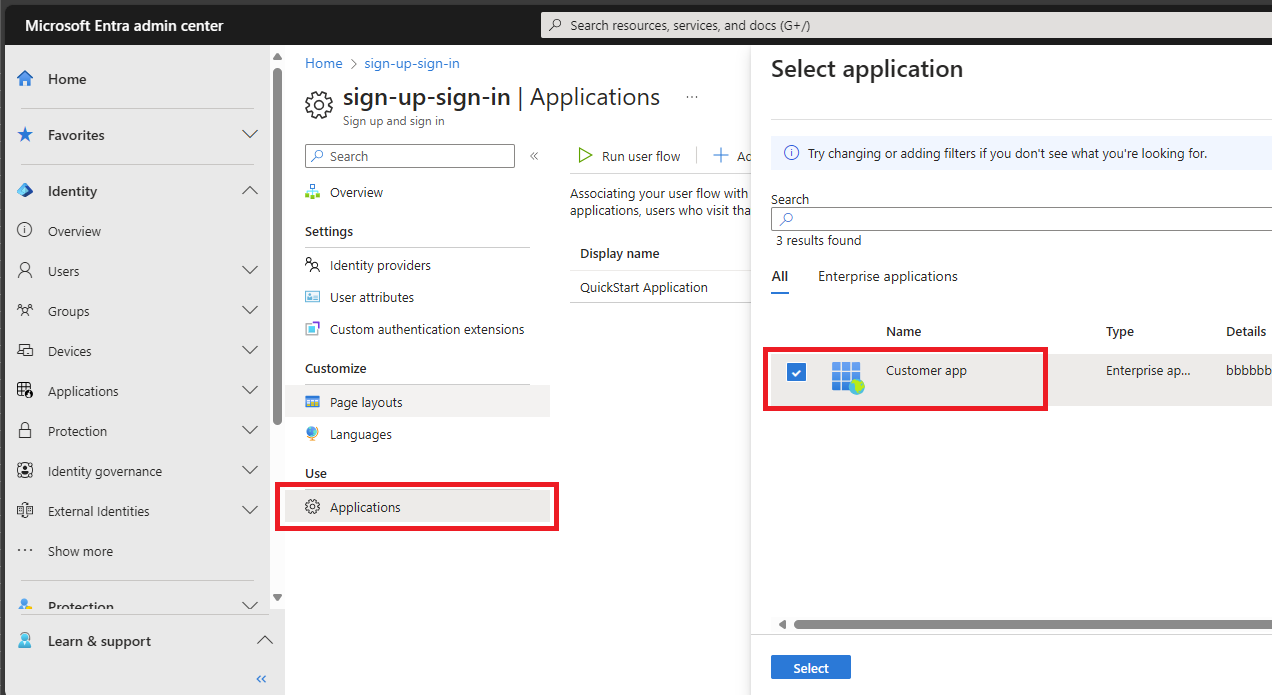
Wählen Sie die Anwendung in der Liste aus. Verwenden Sie alternativ das Suchfeld, um die Anwendung zu suchen, und wählen Sie sie dann aus.
Wählen Sie "Auswählen" aus.
Erweiterungs-App
Möglicherweise finden Sie eine App mit dem Namen "b2c-extensions-app " in der Anwendungsliste. Diese App wird automatisch in dem neuen Verzeichnis erstellt und enthält alle Erweiterungsattribute für Ihren externen Mandanten. Wenn Sie Informationen über die integrierten Attribute hinaus sammeln möchten, können Sie benutzerdefinierte Benutzerattribute erstellen und sie ihrem Registrierungsbenutzerablauf hinzufügen. Benutzerdefinierte Attribute werden auch als Verzeichniserweiterungsattribute bezeichnet, weil sie die in Ihrem Kundenverzeichnis gespeicherten Benutzerprofilinformationen erweitern. Alle Erweiterungsattribute für Ihren externen Mandanten werden in der b2c-extensions-app gespeichert. Löschen Sie diese App nicht. Weitere Informationen zu dieser App finden Sie hier.
Verwandte Inhalte
- Wenn Sie E-Mail mit Kennwortanmeldung gewählt haben, aktivieren Sie die Kennwortzurücksetzung.
- Fügen Sie Google, Facebook, Apple oder eine benutzerdefinierte OIDC-Föderation hinzu.
- Fügen Sie einer App mehrstufige Authentifizierung (Multifactor Authentication, MFA) hinzu.
- Testen Sie den Benutzerablauf.